Inputbox VBA Powerpoint merupakan salah satu fungsi utama dalam VBA Powerpoint. Fungsi utama VBA yang lain ada MsgBox dan Shell.
InputBox VBA Powerpoint adalah sebuah kotak dialog sederhana yang berfungsi untuk meminta pengguna memberikan sebuah masukan (input). Masukan itu bisa berupa karakter apapun tergantung jenis variabel yang kita pilih. Misalnya, masukan itu bisa berupa teks bisa juga berupa angka. InputBox VBA akan mengambil apapun masukan yang diberikan pengguna. Selanjutnya masukan tersebut akan ditampung ke dalam sebuah variabel tertentu.
Sintaks VBA InputBox Function adalah:
Perhatikan gambar berikut.
Keterangan:
Prompt : Text yang akan ditampilkan di inputbox vba, wajib diisi.
Title : Judul dari inputbox vba, opsional.
Default : Nilai default yang akan ditampilkan dalam kotak dialog, opsional.
XPos, YPos : Koordinat layar pada sudut kiri atas window.
HelpFile : Help file, opsional.
Context : Help topik, opsional.
Opsional berarti boleh diisi boleh juga tidak diisi.
Ada perbedaan antara inputbox VBA pada Powerpoint dengan InputBox VBA Excel. Pada VBA Excel, ada dua jenis inputbox yaitu vba inputbox function dan excel inputbox method. Sedangkan pada Powerpoint hanya ada satu jenis inputbox yaitu vba inputbox function.
Bagaimana cara menggunakan inputbox VBA Powerpoint?. Sebelum kita menulis sintaks diatas, kita harus membuat sebuah variabel terlebih dahulu. Fungsi variabel ini adalah untuk menampung masukan baik berupa teks maupun angka yang diketikkan oleh pengguna. Antara variabel dengan inputbox harus dijembatani dengan tanda sama dengan (=).
Perhatikan contoh penggunaan inputbox pada vba powerpoint berikut ini.
Kode VBA di atas bermaksud untuk menampilkan sebuah inputbox VBA. Pengguna diminta untuk memasukkan namanya. Perhatikan bahwa pada kode VBA di atas kita belum memperkenalkan sebuah variabel apapun. Try merupakan nama variabel dari kode VBA di atas. Tapi variabel try tidak akan berfungsi apa-apa sampai kita mendefinisikannya. Ingatlah bahwa sebuah variabel mempunyai tipe data tertentu. Baca tentang tipe data objek VBA.
Silahkan tulis kode VBA di atas di dalam sebuah module1 pada VBE. Cara membuat module1 adalah klik insert>>>klik Module. Jika kita sudah selesai menulis kode vba tersebut, selanjutnya tekan F5 pada keyboard untuk menjalankan (melihat) hasilnya. Kita bisa juga klik Run>>Run Sub/Userform sebagai pengganti F5. InputBox VBA kita pun akan tampil seperti ini.
Perlu kiranya saya mengingatkan bahwa dalam penulisan nama Sub kita tidak boleh menggunakan bahasa-bahasa yang sudah dipakai oleh aplikasi VBA Powerpoint. Misalnya, Next, Previous, OK, Cancel, Retry, dan seterusnya. Nama Sub di atas adalah give_your_name.
Selanjutnya, kode vba berikut merupakan sintaks untuk menampilkan sebuah inputbox untuk meminta pengguna memasukkan namanya. Selanjutnya, nama pengguna akan ditampung ke dalam variabel bernama try. Nama pengguna selanjutnya akan ditampilkan menggunakan kotak pesan MsgBox VBA. Seperti ini kode VBA Powerpointnya.
Perhatikan gambar berikut supaya lebih jelas.
Serupa dengan kode vba sebelumnya di atas, silahkan tulis kode VBA di atas di dalam sebuah module1 pada VBE. Jika kita sudah selesai menulis kode vba tersebut, selanjutnya tekan F5 pada keyboard untuk menjalankan (melihat) hasilnya. InputBox VBA kita pun akan tampil seperti ini bersama MessageBox VBA.
Bagaimana menurut kamu projek VBA sederhana kita ini? Menarik bukan. Nah begitulah tutorial VBA Powerpoint tentang InputBox VBA Powerpoint. Selamat mencoba.
InputBox VBA Powerpoint adalah sebuah kotak dialog sederhana yang berfungsi untuk meminta pengguna memberikan sebuah masukan (input). Masukan itu bisa berupa karakter apapun tergantung jenis variabel yang kita pilih. Misalnya, masukan itu bisa berupa teks bisa juga berupa angka. InputBox VBA akan mengambil apapun masukan yang diberikan pengguna. Selanjutnya masukan tersebut akan ditampung ke dalam sebuah variabel tertentu.
Sintaks VBA InputBox Function adalah:
InputBox(Prompt,[Title],[Default],[XPos],[YPos],[HelpFile},[Context])
Perhatikan gambar berikut.
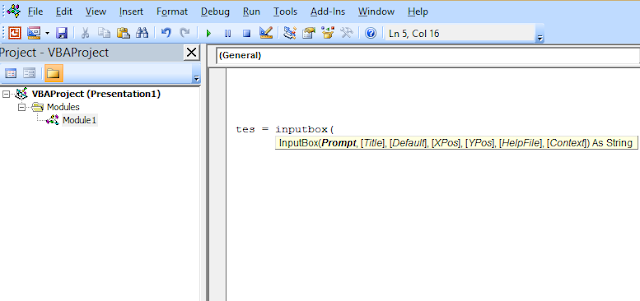 |
| VBE (Visual Basic Editor) |
Keterangan:
Prompt : Text yang akan ditampilkan di inputbox vba, wajib diisi.
Title : Judul dari inputbox vba, opsional.
Default : Nilai default yang akan ditampilkan dalam kotak dialog, opsional.
XPos, YPos : Koordinat layar pada sudut kiri atas window.
HelpFile : Help file, opsional.
Context : Help topik, opsional.
Opsional berarti boleh diisi boleh juga tidak diisi.
Ada perbedaan antara inputbox VBA pada Powerpoint dengan InputBox VBA Excel. Pada VBA Excel, ada dua jenis inputbox yaitu vba inputbox function dan excel inputbox method. Sedangkan pada Powerpoint hanya ada satu jenis inputbox yaitu vba inputbox function.
Bagaimana cara menggunakan inputbox VBA Powerpoint?. Sebelum kita menulis sintaks diatas, kita harus membuat sebuah variabel terlebih dahulu. Fungsi variabel ini adalah untuk menampung masukan baik berupa teks maupun angka yang diketikkan oleh pengguna. Antara variabel dengan inputbox harus dijembatani dengan tanda sama dengan (=).
Perhatikan contoh penggunaan inputbox pada vba powerpoint berikut ini.
Sub give_your_name()
'Try merupakan nama variabel. Perintahnya adalah meminta pengguna memasukkan Nama.
try = InputBox("Type your name please", "Name")
End Sub
Kode VBA di atas bermaksud untuk menampilkan sebuah inputbox VBA. Pengguna diminta untuk memasukkan namanya. Perhatikan bahwa pada kode VBA di atas kita belum memperkenalkan sebuah variabel apapun. Try merupakan nama variabel dari kode VBA di atas. Tapi variabel try tidak akan berfungsi apa-apa sampai kita mendefinisikannya. Ingatlah bahwa sebuah variabel mempunyai tipe data tertentu. Baca tentang tipe data objek VBA.
Silahkan tulis kode VBA di atas di dalam sebuah module1 pada VBE. Cara membuat module1 adalah klik insert>>>klik Module. Jika kita sudah selesai menulis kode vba tersebut, selanjutnya tekan F5 pada keyboard untuk menjalankan (melihat) hasilnya. Kita bisa juga klik Run>>Run Sub/Userform sebagai pengganti F5. InputBox VBA kita pun akan tampil seperti ini.
 |
| InputBox VBA |
Perlu kiranya saya mengingatkan bahwa dalam penulisan nama Sub kita tidak boleh menggunakan bahasa-bahasa yang sudah dipakai oleh aplikasi VBA Powerpoint. Misalnya, Next, Previous, OK, Cancel, Retry, dan seterusnya. Nama Sub di atas adalah give_your_name.
Selanjutnya, kode vba berikut merupakan sintaks untuk menampilkan sebuah inputbox untuk meminta pengguna memasukkan namanya. Selanjutnya, nama pengguna akan ditampung ke dalam variabel bernama try. Nama pengguna selanjutnya akan ditampilkan menggunakan kotak pesan MsgBox VBA. Seperti ini kode VBA Powerpointnya.
'Buat sebuah variabel bernama try
Dim try As String
'Buat sebuah Sub bernama give_your_name
Sub give_your_name()
'Menampilkan InputBox dan menampung masukan pada variabel try
try = InputBox("Type your name please", "Name")
show_your_name
End Sub
'Buat sebuah Sub bernama show_your_name
Sub show_your_name()
'Menampilkan MsgBox berdasarkan masukan dari InputBox
Show = MsgBox("Welcome" & " " & try & " " & "Thank's for visiting", vbInformation, "Welcome")
End Sub
Perhatikan gambar berikut supaya lebih jelas.
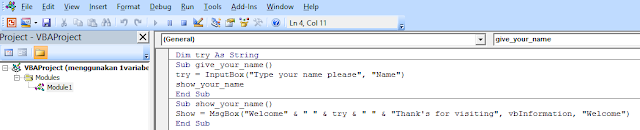 |
| VBE |
Serupa dengan kode vba sebelumnya di atas, silahkan tulis kode VBA di atas di dalam sebuah module1 pada VBE. Jika kita sudah selesai menulis kode vba tersebut, selanjutnya tekan F5 pada keyboard untuk menjalankan (melihat) hasilnya. InputBox VBA kita pun akan tampil seperti ini bersama MessageBox VBA.
 |
| InputBox VBA |
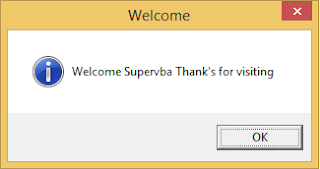 |
| MsgBox VBA |
Bagaimana menurut kamu projek VBA sederhana kita ini? Menarik bukan. Nah begitulah tutorial VBA Powerpoint tentang InputBox VBA Powerpoint. Selamat mencoba.
Tags:
Tutorial VBA Powerpoint


pak, blh di bagi ilmu nya untuk membuat kuis isian pada powerpoint menggunakan script VB
BalasHapus